Da ieri, primo agosto, sto utilizzando Windows 7 RTM x64 sul mio PC principale. Grazie ai tre “rearm” concessi legalmente da Microsoft dovrei riuscire a testare al meglio questo sistema per trovarmi pronto ad eliminare Windows Vista, intorno a Natale, grazie alle chiavi MSDNAA.
Questo post verrà aggiornato di continuo aggiungendo i programmi o i driver installati e un breve commento.
Ecco intanto una brevissima guida per tradurre Windows 7 RTM in Italiano:
1) Dopo aver cliccato sul “Windows Orb” entrate nel pannello di controllo:
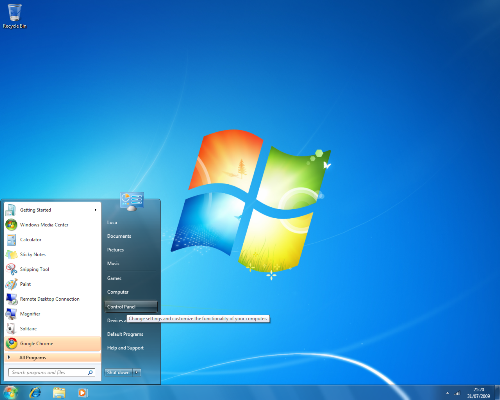
2) Scegliete l’opzione Clock, language and Region:
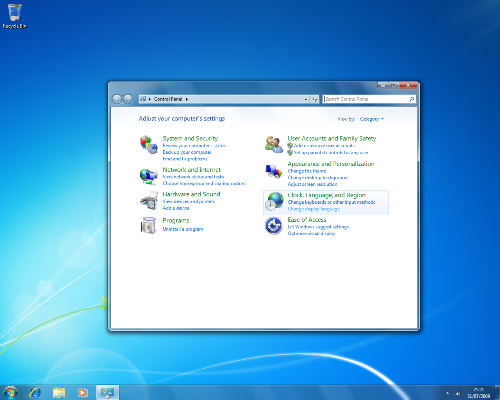
3) Scegliete l’opzione per installare lingue aggiuntive e selezionate il file lp.cab che avete scaricato:
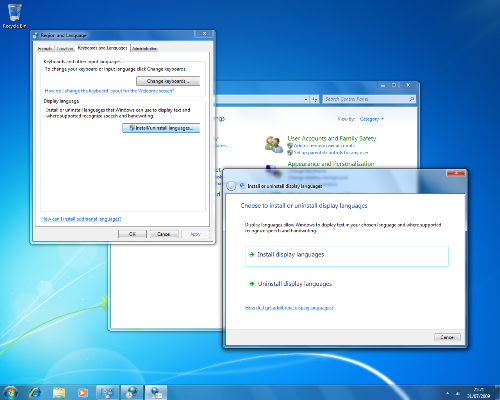
4) Avviare l’installazione, dopo pochi minuti vi sarà chiesto quale lingua utilizzare:
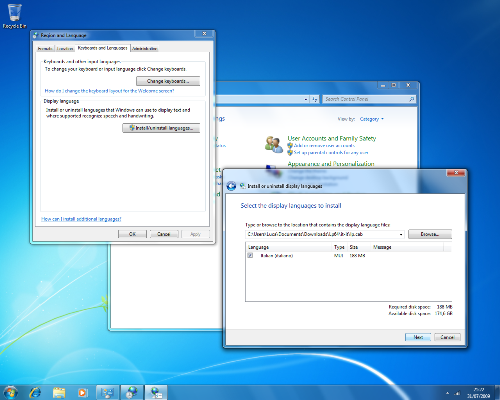
5) Dopo una disconnessione Windows 7 sarà perfettamente tradotto in italiano.
NB: se non avete ancora scaricato i Language Pack lasciate un commento o mandatemi una mail 😉
LISTA APPLICAZIONI COMPATIBILI:
Adobe Dreamweaver CS4 Trial – Tutto ok, funziona perfettamente
Adobe Photoshop CS4 Trial – Il programma funziona egregiamente anche nella sua versione a 64 Bit
Avira Antivir 9 ITA – L’antivirus perfetto se siete alla ricerca di una soluzione gratuita ed efficiente. L’integrazione con Windows 7 è ottima e la lingua italiana facilita le cose. Sarebbe meglio integrare la protezione del PC con un firewall e/o un anti-malware.
Foxit PDF Viewer: niente di che.. tutto a posto!
Google Chrome 2/3 Beta – Entrambe le versioni funzionano egregiamente su Windows 7. Ve lo consiglio vivamente!
Image Optimizer: Tutto Ok!
Microsoft Virual PC / Virtual Xp – L’XP-Mode funziona alla grande, compreso il riconoscimento USB!
Revo Uninstaller 1.8.3 – Questa utilissima Utility funziona senza problemi su Seven
WinRAR 3+ – Una qualsiasi versione superiore alla 3 non dovrebbe creare problemi e vi consentirà di gestire praticamente tutti i formati di compressione.
Windows Live: Piena compatibilità
LISTA DRIVER COMPATIBILI:
Atheros WiFi Adapter – Installata tramite Windows Update gestisce a dovere la mia chiavetta WiFi USR
nVidia 190.38+ – Questa versione funziona benissimo per la mia GeForce 9800 GTX+
LISTA PERIFERICHE COMPATIBILI:
Asus P5QPRO (Motherboard)
Intel Core 2 Quad 9300 (Processore)
Kinston DDR2 2GB @667 Mhz (RAM)
Samsung 1 TB HDD 3,5” SATA2 (Hard Disk)
Maxtor 200 GB HDD 3,5” PATA (Hard Disk)
nVidia GeForce 9800 GTX+ (Scheda Video)
Sony DVD-RW SATA (Masterizzatore)
USRobotics WiFi Adapter (USB Device) – il CD originale non ha driver a 64 bit
To Be Updated 😉
11 risposte a “Windows 7 x64: Diario di Bordo”
Una prima domanda: ho scaricato Vitual Pc RC dal sito Microsoft, ma non si installa. Il file ha l’estensione .msu. Cosa devo fare? Seconda: ho Xp sul computer: con che ordina vado a fare le installazioni di Virtual, XP MOde e Seven RC?
Grazieeee!!!
Ciao Ale! Ho visto che hai lasciato questo commento anche sul vecchio blog (windows7rc.wordpress.com).. dunque..
1) il file .msu che hai scaricato (per la precisione Windows6.1-KB958559-x86.msu o x64) è il prgramma di virtualizzazione e DEVE essere lanciato da Windows 7, come suggerisce la stringa “Windows6.1”. Se provi ad installare quell’aggiornamento su altri sistemi (esempio Vista >> Windows6.0) ti comparirà un errore.
2) L’aggiornamento da Xp a Windows 7 non è in alcun modo supportato. Ecco come dovresti procedere: Da Windows Xp crei una seconda partizione sull’hard disk. Sempre da Windows Xp inserisci il DVD di Windows 7 (oppure lancia il file setup.exe direttamente da una cartella) e porta a termine i primi passi dell’installazione, scegliendo come destinazione per Windows 7 la partizione creata prima. Ad un certo punto il sistema si riavvierà e l’installazione continuerà. Al termine, dopo l’accensione del computer, ti verrà chiesto se caricare Windows 7 oppure le “Earlier version of Windows”, ovvero il vecchio Xp. Entra in Windows 7, completa gli ultimi passi dell’installazione (es. nome utente, password…) dopodichè vai qui (https://www.microsoft.com/windows/virtual-pc/download.aspx) e, con Internet Explorer, completa in ordine Step 1, Step 2 e Step 3. Finito il download fai partire il file Windows6.1-KB958559-x86.msu e segui le istruzioni a video.
Se sono andato troppo veloce dimmelo, oppure aspetta un paio di giorni e vedrai qui sul blog un articolo in merito, molto dettagliato e ricco di immagini.
Spero comunque di esserti stato utile 😉
Grazie! Quindi xp originale non viene rimosso ma resta nell’altra partizione? Per il resto mi sembra tutto piuttosto chiaro, tra qualche giorno che avrò un pò di tempo libero mi ci dedico
Scusami ma mi è venuto un dubbio: se dopo avere installato windows 7 non mi riconosce alcuni drive, come il wifi, come faccio a riandare in internet e scaricare virtual pc? Se lo faccio prima e lo metto in una chiavetta è meglio? Grazie
certo, puoi scaricare i files da Windows Xp e poi farli partire dopo aver installato Seven. Che periferica usi per connetterti alla rete Wireless? PCI o USB? Oppure usi un portatile?
In ogni caso aspetta un paio di giorni e leggi l’articolo completo 😉
Portatile, EeePc 1000H. E’ su questo che vorrei mettere seven. Il PCI non credo abbia i requisiti, controllerò. Grazie
Guarda, molto probabilmente se il dispositivo wireless è integrato dovresti connetterti a Internet senza problemi anche con Windows 7 😉
Ciao, ma non hai più messo l’articolo completo?
Sì ale hai ragione.. sono un po’ in ritardo, però conta anche che siamo in piena estate e si cerca di divertirsi il più possibile 😉
Entro domani o dopo credo di riuscire a pubblicare l’intero articolo.
Ciao e scusa per il ritardo!
Ma scherzi? grazie a te per i consigli… te lo chiedevo solo per decidere se mettere subito seven o aspettare la tua guida
Articolo pubblicato!
https://www.lucazaccaro.it/blog/2009/08/11/virtual-pcxp-mode-rc/
Ti ho mandato anche una mail 😉